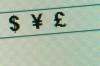Bildnachweis: Jupiterimages/Comstock/Getty Images
Der Verlust einer Datei oder eines Programms, die Sie gerade heruntergeladen haben, kann frustrierend sein. Der Schlüssel ist, geduldig zu sein und den Namen der Datei oder des Programms genau zu notieren. Mit einigem Aufwand kann das Auffinden eines heruntergeladenen Elements schnell abgeschlossen werden.
Windows-basierter Computer
Schritt 1
Notieren Sie sich den Namen der heruntergeladenen Datei oder des Programms. Es ist einfacher zu finden, wenn Sie den vollständigen Namen einschließlich der Dateierweiterung haben.
Video des Tages
Schritt 2
Gehen Sie zu Ihrem Desktop.
Schritt 3
Klicken Sie mit der rechten Maustaste auf die Schaltfläche "Start" unten links. Scrollen Sie je nach Windows-Version zu "Suchen" oder "Suchen" und wählen Sie sie aus.
Schritt 4
Verwenden Sie im erscheinenden Dialog die Funktion "Name". Geben Sie den vollständigen Namen der heruntergeladenen Datei ein und klicken Sie auf "Jetzt suchen" oder "Suchen". Sie können auch nach Datum mit der Registerkarte oder Schaltfläche "Datum" suchen. Geben Sie das Datum ein, an dem Sie die Datei heruntergeladen haben, und klicken Sie auf "Jetzt suchen" oder "Suchen".
Schritt 5
Doppelklicken Sie in der resultierenden Liste auf die Datei oder das Programm und es wird geöffnet.
Mac-basierter Computer
Schritt 1
Notieren Sie sich den Namen der heruntergeladenen Datei oder des Programms. Es ist einfacher zu finden, wenn Sie den vollständigen Namen einschließlich der Dateierweiterung haben.
Schritt 2
Gehen Sie zu Ihrem Desktop.
Schritt 3
Klicken Sie oben rechts auf Ihrem Mac auf die Schaltfläche "Spotlight".
Schritt 4
Geben Sie den Namen der Datei ein und drücken Sie die Eingabetaste auf Ihrer Tastatur. Dies führt zu einer Liste von Instanzen von Dateien auf Ihrem Mac, die mit dem Dateinamen übereinstimmen. Sobald Sie die Datei oder das Programm in dieser Liste gefunden haben, klicken Sie darauf und es wird geöffnet.
Browserbasierte Lösung
Schritt 1
Öffnen Sie den Browser, mit dem Sie den Inhalt oder das Programm heruntergeladen haben. Einige Browser, einschließlich Firefox, verfügen über Funktionen, mit denen Sie verfolgen können, wo sich Ihre Downloads befinden.
Schritt 2
Klicken Sie im Browsermenü auf "Extras" und scrollen Sie nach unten zu "Downloads", falls verfügbar. Klicken Sie auf "Downloads". Gehen Sie in Safari zu "Fenster" und scrollen Sie nach unten zu Downloads.
Schritt 3
Blättern Sie in der angezeigten Liste durch die Liste der Downloads des Browsers. Doppelklicken Sie auf den Download.